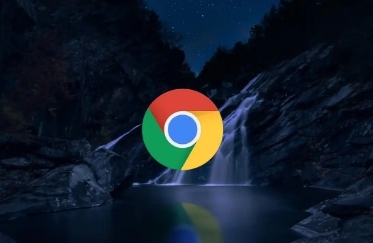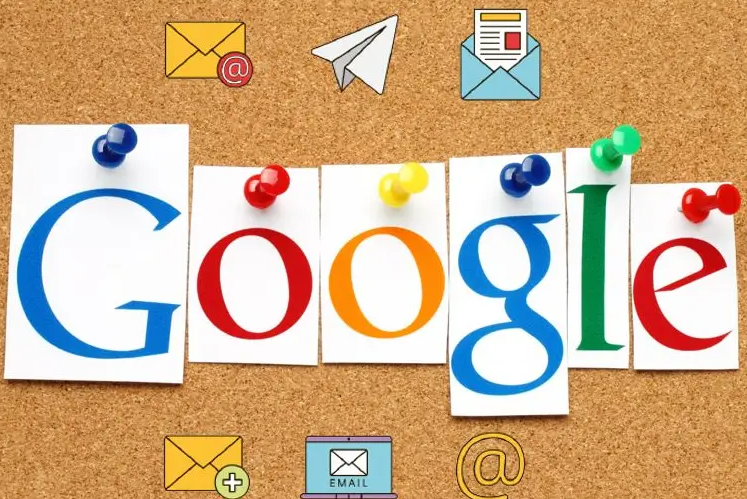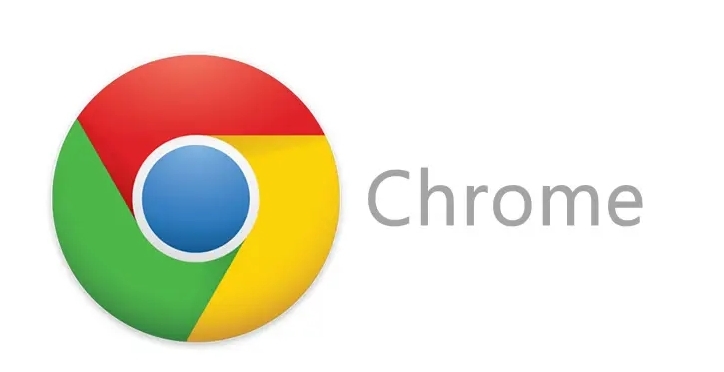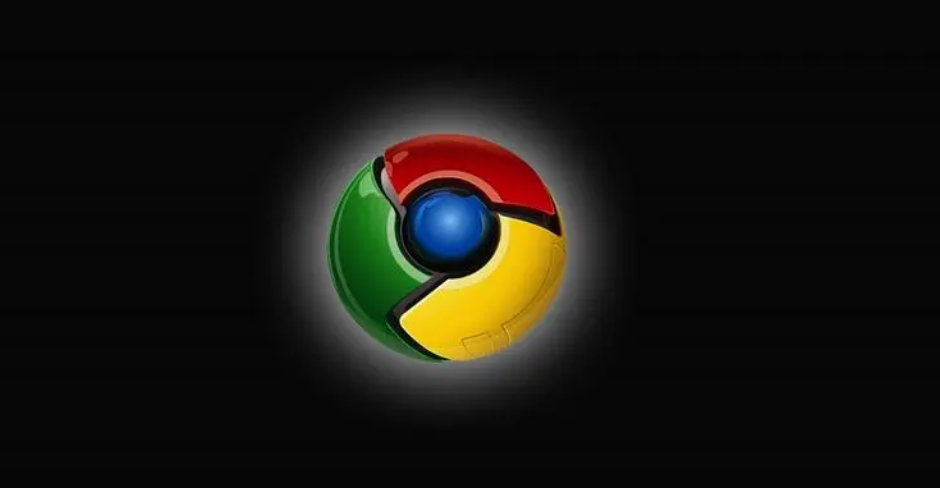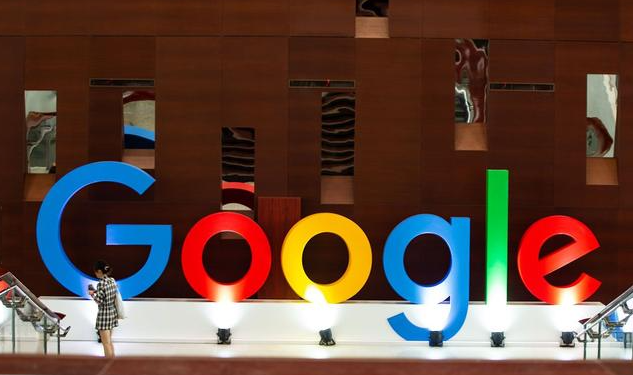教程详情

首先,尝试更新谷歌浏览器和插件到最新版本。开发者会不断修复已知问题并优化性能,所以使用最新版本的软件可以解决一些兼容性问题。您可以在浏览器中进入设置菜单,选择“关于”选项来检查是否有可用的更新。对于插件,也可以访问其官方网站或在浏览器的扩展程序页面查找更新。
其次,禁用或移除有问题的插件。如果某个插件在打开后导致网页崩溃,您可以尝试暂时禁用它。在谷歌浏览器中,点击右上角的三个点图标,选择“更多工具”>“扩展程序”。在这里,您可以找到已安装的所有插件,并通过开关按钮禁用它们。如果禁用某个插件后网页不再崩溃,那么很可能是这个插件的问题。您可以考虑卸载该插件或者寻找替代插件。
另外,清理浏览器缓存和临时文件也可能有助于解决问题。过多的缓存和临时文件可能会导致浏览器运行缓慢甚至崩溃。您可以在浏览器设置中找到“隐私和安全”选项,点击“清除浏览数据”,选择要清除的内容(如缓存、Cookie等),然后点击“清除数据”按钮。
如果以上方法都无法解决问题,您可以尝试重置浏览器设置。这将恢复浏览器的默认状态,但不会删除您的书签、密码等重要信息。在浏览器设置中,找到“高级”>“重置和清理”>“将设置还原到原始默认值”,然后按照提示操作即可。
最后,如果问题仍然存在,可能是系统环境或其他软件与浏览器产生了冲突。您可以尝试在不同的用户账户下登录浏览器,或者在其他电脑上测试是否会出现同样的问题。如果只有在特定环境下才会出现崩溃现象,那么就需要进一步排查系统或相关软件的问题了。